No importa cuán informativos sean, si vienen con ofertas relámpago o si tienen cosas valiosas que ofrecer: las ventanas emergentes son molestas. ¿No sería irritante ver las ventanas emergentes cuando haces clic en los enlaces durante tus sesiones de lectura web? El nivel de irritación se extiende cuando se trata del escenario de los teléfonos inteligentes, ya que las aplicaciones y los sitios pueden, en el peor de los casos, ¡llenar la pantalla de su dispositivo con todas las cosas desagradables que usted esperaría!
Es una cuestión de seguridad que todos buscarán una solución si prefieren una experiencia de navegación web ordenada. Si eres así, te encantará el post que esperamos. En esta publicación, hemos compilado los principales bloqueadores de ventanas emergentes para navegadores web y teléfonos inteligentes, creando una lista de los 6 mejores bloqueadores de ventanas emergentes para usted. Al final, también hemos agregado algunos métodos, mediante los cuales puede desactivar las ventanas emergentes, borrarlas de toda la pantalla.
Bueno, si necesita salir de las ventanas emergentes, desplácese hacia abajo; o, si necesita una opción que dé prioridad a la personalización, consulte la lista.
Si quieres seguir leyendo este post sobre "[page_title]" dale click al botón "Mostrar todo" y podrás leer el resto del contenido gratis. aiso.la es un sitio especializado en Tecnología, Noticias, Juegos y gran cantidad de temas que te pueden interesar. Si quieres leer más información similar a [page_title], no dudes de sguir navegando por la web y suscribirte a las notificaciones del Blog y no perderte las últimas novedades.
1. Bloqueador de pop
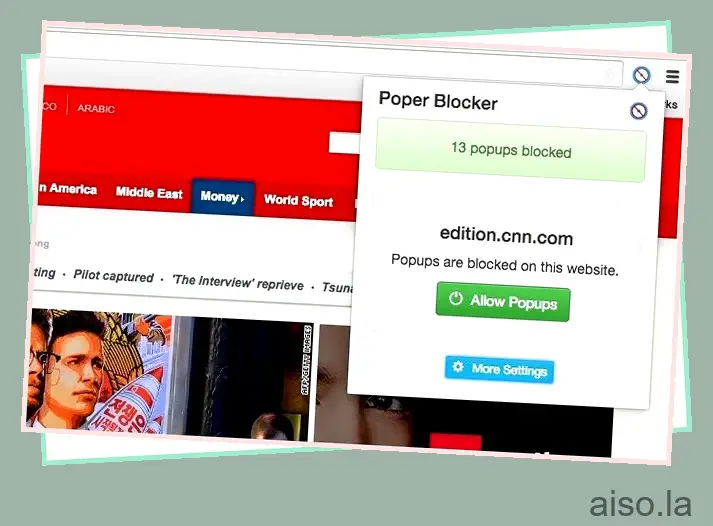
Poper Blocker es una extensión de Google Chrome simple pero efectiva cuando desea hacer que su navegador Chrome no tenga ventanas emergentes ni ventanas subyacentes desagradables; si no lo sabe, las ventanas emergentes abren una nueva ventana sin avisarle y usted sabe al respecto cuando cierra la ventana del navegador! Puede ver una notificación cada vez que se bloquea una ventana emergente mediante Poper Blocker y tendrá tres opciones para elegir: permitirlo una vez, siempre o consultar la sección de opciones avanzadas. En el panel de configuración avanzada, puede agregar ciertos sitios web a la lista blanca; elija si desea mostrar una insignia junto con el botón de la barra de herramientas, etc. En conjunto, Poper Blocker es de hecho una opción increíble para personalizar la forma en que bloquea los anuncios emergentes y cosas relacionadas. Sí, está disponible solo para Google Chrome.
Instalar
2. Bloqueador de anuncios Pro

Adblock Pro no es una aplicación de bloqueo de ventanas emergentes dedicada; es más bien una opción completa para tener una experiencia de navegación web ordenada y efectiva en Google Chrome, sin anuncios, pancartas ni ventanas emergentes. En comparación con el bloqueador mencionado anteriormente, ofrece más funciones orientadas a la personalización. Esas características incluyen agregar filtros al proceso de bloqueo, agregar sus propios filtros y nombres de dominio de lista blanca para que no se pierda anuncios o ventanas emergentes de esos sitios. Por lo tanto, si prefiere un bloqueador de ventanas emergentes y un bloqueador de anuncios para Chrome completo y multipropósito, suponemos que le encantaría tener Adblock Pro en su navegador. Y, sí, solo Chrome.
Instalar
3. Bloqueador de ventanas emergentes Pro
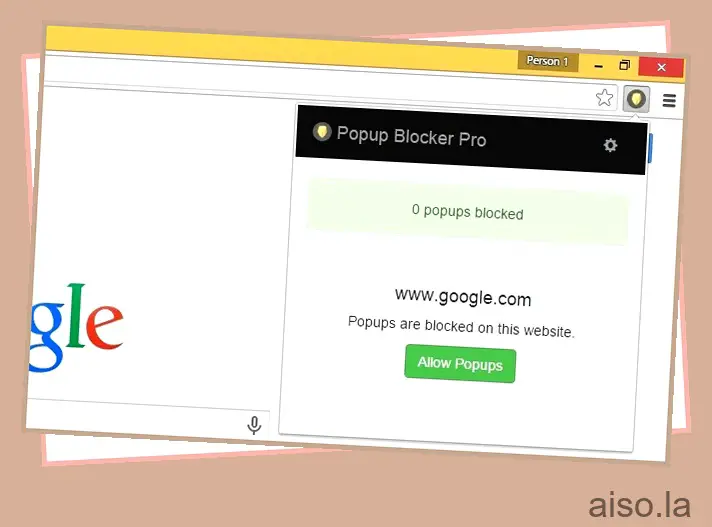
Popup Blocker Pro es casi una réplica de Poper Blocker, ¡que habíamos colocado en la primera posición! Popup Blocker Pro ofrece todas las funciones que necesitaría, como usuario básico que necesita una experiencia de navegación web más limpia. Esta es una solución gratuita y liviana para su navegador Google Chrome, dado el menor tamaño del archivo y la facilidad del proceso de instalación en Chrome. En total, si necesita las mismas funcionalidades pero un cambio de Poper Blocker, le encantará echar un vistazo a Popup Blocker Pro.
Instalar
4. Adblock Plus
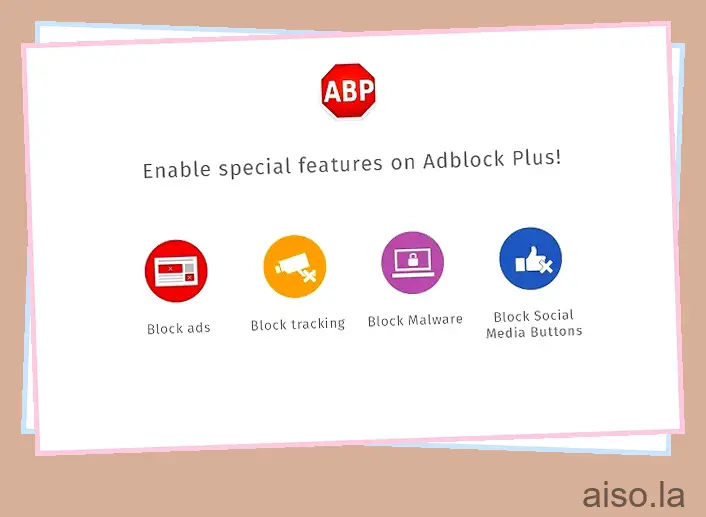
Como dice su página de producto, Adblock Plus es un software muy eficiente para navegar por la web sin anuncios molestos, que también incluye anuncios basados en ventanas emergentes. No importa si está utilizando Facebook, YouTube o cualquier otro sitio, su servicio estará en todas partes para deshacerse de los anuncios molestos. Sin embargo, este bloqueador de ventanas emergentes gratuito también ofrece algunas características notables. Por ejemplo, además de eliminar todos los anuncios de la escena, es una tecnología para elegir si un anuncio es molesto; si es así, se eliminará el anuncio; de lo contrario, se quedará allí.
Además, si tiene miedo de que las redes sociales estén rastreando sus sesiones de navegación y todo eso, hay opciones para habilitar el no-rastreo, como la eliminación de los botones de las redes sociales. Lo más importante de estas características es que puede personalizar todo, tan simple como eso. A partir de ahora, Adblock Plus está disponible para las siguientes plataformas:
- Google Chrome
- Mozilla Firefox
- Ópera
- Androide
- explorador de Internet
- Safari
- Yandex
- Maxthon
También hay disponible una versión para Android de Adblock Plus, llamada Adblock Browser. Todavía está en etapa beta, pero podrá descargarlo uniéndose a la comunidad de Google+ de Adblock Plus Beta. En resumen, independientemente de su plataforma o del navegador que utilice, Adblock Plus tiene sentido como bloqueador de ventanas emergentes y bloqueador de anuncios.
Sitio web
5. uBloquear
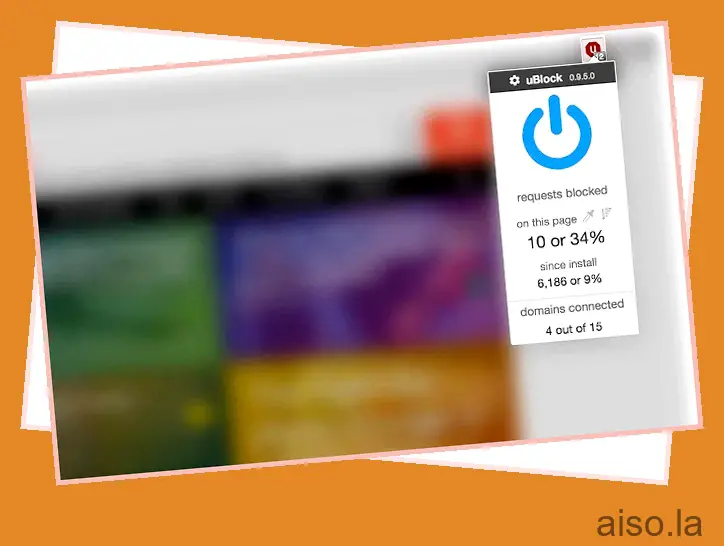
uBlock es una extensión que combate los molestos anuncios y ventanas emergentes de la pantalla de su navegador web y está disponible para Google Chrome, Safari y Mozilla Firefox. A pesar de ser un software de bloqueo de anuncios liviano, uBlock ofrece características increíbles, como el soporte extendido para más filtros. Además, al hacer clic en la insignia de uBlock en la barra de herramientas, podrá saber más sobre las estadísticas de bloqueo y su eficiencia. Además, uBlock es completamente gratuito y de código abierto y puede personalizarlo si sabe cómo hacerlo. En conjunto, uBlock es una opción sensata cuando prefiere la simplicidad y la eficiencia.
Sitio web
6. Sin guión
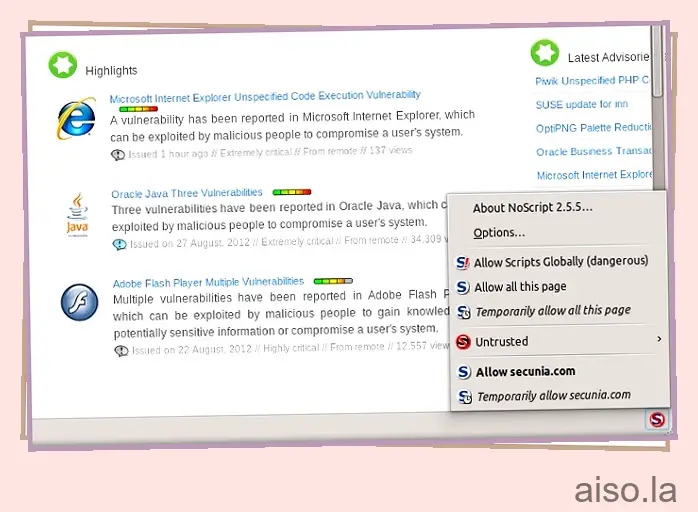
¡NoScript no es en realidad un bloqueador de ventanas emergentes que puedas obtener! Es, por otro lado, una extensión para bloquear la carga de scripts durante sus sesiones web. Se puede usar para bloquear la ejecución de JavaScript, Java, Flash y otros complementos, a menos que los haya permitido en la lista blanca. Ya que se incluye en la lista mencionada anteriormente, NoScript también puede bloquear anuncios emergentes. Además del tablero, también habrá una barra de estado. Por lo tanto, NoScript es un excelente bloqueador de ventanas emergentes y bloqueador de secuencias de comandos para el navegador Mozilla Firefox.
Instalar
El método manual
Mencionamos anteriormente que no es necesario depender de las extensiones cuando desea eliminar las ventanas emergentes de sus navegadores web. Casi todos los navegadores web populares vienen con una opción integrada que permite al usuario impedir que se carguen las ventanas emergentes. Ahora, veremos cómo puede bloquear las ventanas emergentes manualmente en cada navegador.
Bloquear ventanas emergentes en Google Chrome
En escritorio
- Haga clic en Menú de Chrome (en la esquina superior derecha)
- Elija Configuración
- Haga clic en ‘Mostrar configuración avanzada’
- Haga clic en ‘Configuración de contenido’ en la sección Privacidad
- Ahora, en la sección Ventanas emergentes, elija ‘No permitir que ningún sitio muestre ventanas emergentes’
En móvil
- Abra el menú de Chrome (en la esquina superior derecha)
- Toca Configuración
- Toque Configuración del sitio
- Elija ventanas emergentes
- Apágalos
Bloquear ventanas emergentes en Mozilla Firefox
- Haga clic en el botón Menú (esquina superior derecha)
- Elija Opciones
- Haga clic en Contenido
- Marque la opción ‘Bloquear ventanas emergentes’
Bloquear ventanas emergentes en Safari
- Elige Safari
- Ir a Preferencias
- Ir a la pestaña de seguridad
- Seleccione ‘Bloquear ventanas emergentes’; si desea deshabilitar complementos, también puede seleccionarlos.
Bloquear ventanas emergentes en Internet Explorer
- Abre Internet Explorer
- En el menú Herramientas, elija Opciones de Internet
- En la pestaña Privacidad, seleccione el modo ‘Bloquear ventanas emergentes’ en
¡Tada! Lo ha logrado: debe tenerse en cuenta que todas estas opciones eliminan las ventanas emergentes del escenario completo. Si necesita la ventaja de la personalización, ¡desplácese hacia arriba!
VER TAMBIÉN: Cómo bloquear anuncios en Android (Guía)
Bueno, ¿qué opinas sobre las extensiones/aplicaciones de bloqueo de ventanas emergentes y los métodos manuales que se describen aquí? Estamos ansiosos por saber más sobre su opinión, así como la opción favorita entre estos.

